win10系统,jdk环境变量配置,编辑系统变量窗口显示旧版单行和新版列表问题
Posted happysong
tags:
篇首语:本文由小常识网(cha138.com)小编为大家整理,主要介绍了win10系统,jdk环境变量配置,编辑系统变量窗口显示旧版单行和新版列表问题相关的知识,希望对你有一定的参考价值。
大家好,今天说一下我在配置jdk环境变量时遇到的编辑系统变量窗口显示问题。
首先我们说一下如何配置jdk环境变量。

右击此电脑,点击属性。

跳出如下窗口,点击高级系统设置。
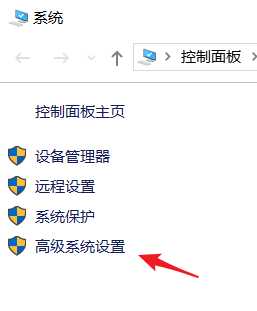
跳出如下窗口,点击环境变量。
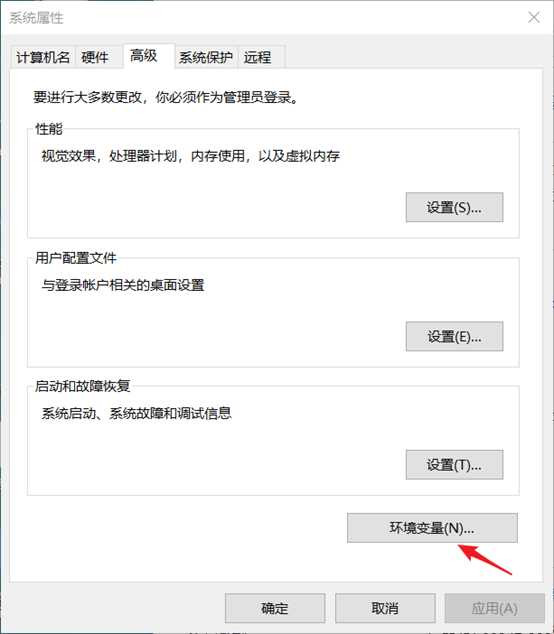
跳出如下窗口,点击新建,(注意一定是系统变量栏下的新建)。
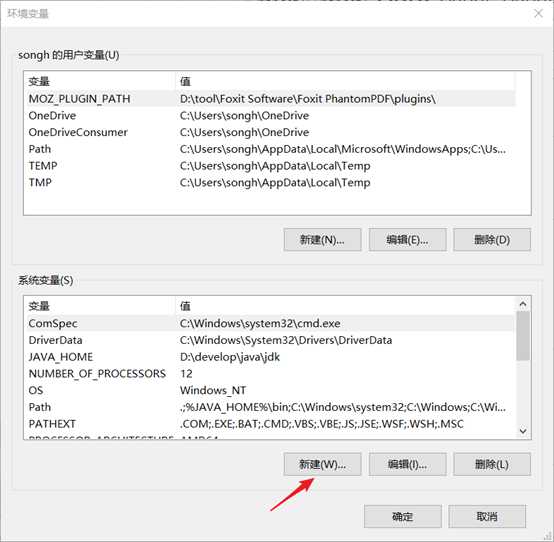
跳出如下窗口,编辑变量名和变量值,变量名如下:JAVA_HOME,变量值为安装的jdk路径,点击确定按钮。
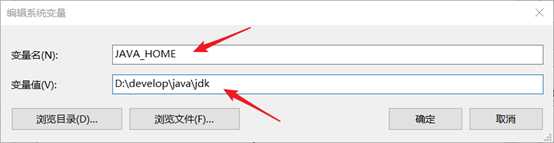
找到path点击编辑,按照图上编号步骤执行,编号4是题主之前配置好的,这里需要读者自己输入一下,%JAVA_HOME%/bin。
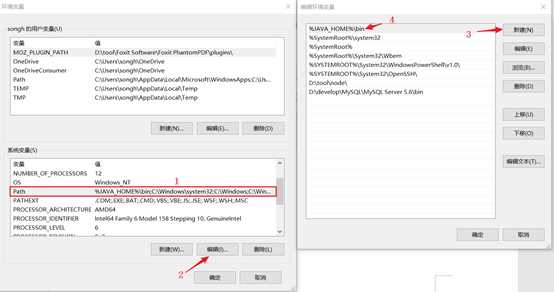
各位可能注意到编辑环境变量窗口时列表形式显示的,条例清楚,题主比较喜欢这种显示形式,但是我们配置完%JAVA_HOME%/bin之后还会配置一个点(.)如下图。
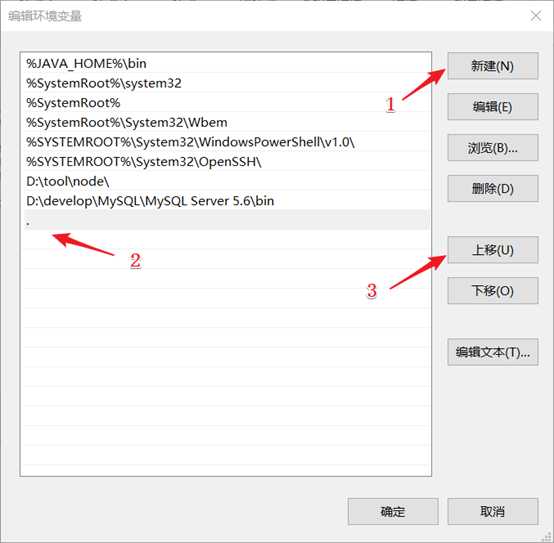
新建完之后点击上移,到第一行,点击确定。
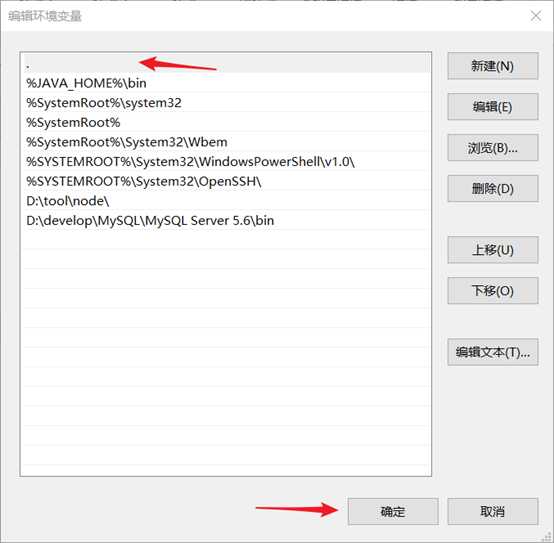
之后我们在选中path 点击编辑查看时,就出现如下图的单行显示窗口。
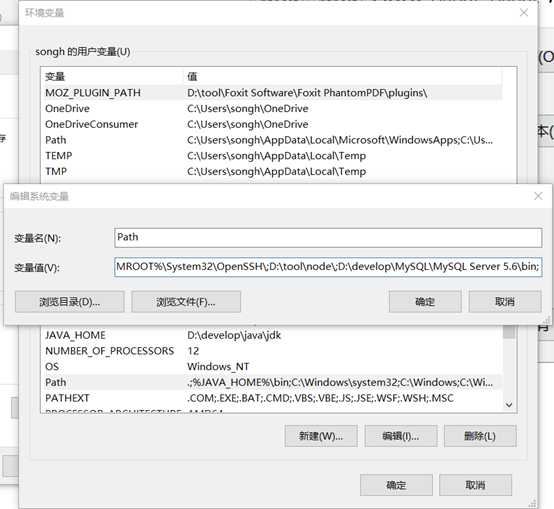
我们把点(.)和分号(;)删掉,确定之后就恢复到列表显示。
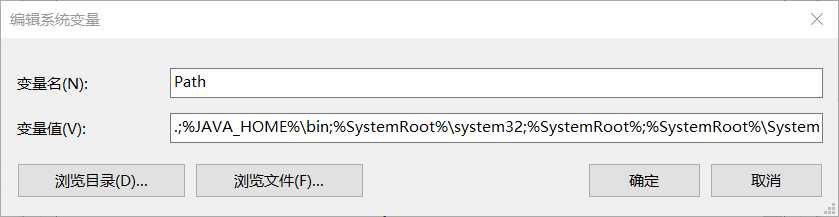
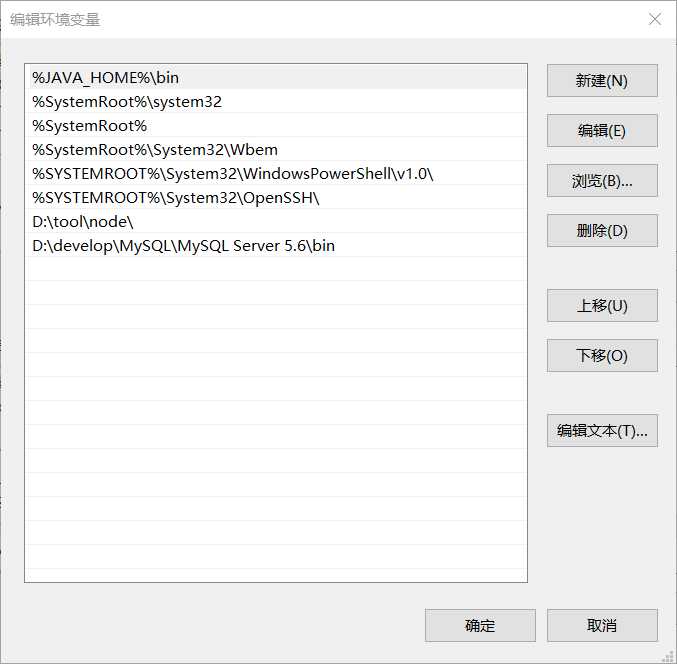
关于点(.)的说明:指是当前目录;
..指上一级目录,又叫父目录;
如果题主说的不够详细,读者还可以参考网上其他博客。
以上是关于win10系统,jdk环境变量配置,编辑系统变量窗口显示旧版单行和新版列表问题的主要内容,如果未能解决你的问题,请参考以下文章